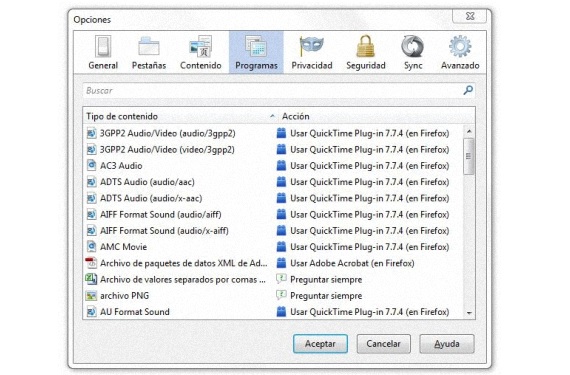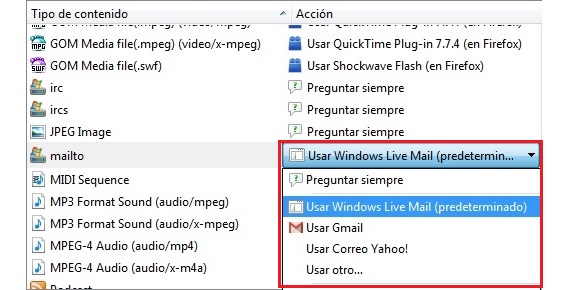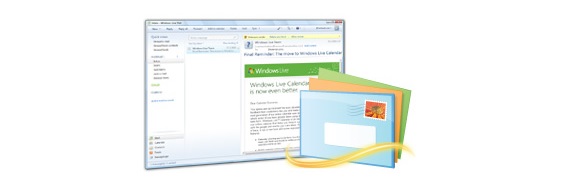
Uno de los temas más buscados en Internet es justamente este, es decir, la posibilidad de desactivar Windows Live Mail de las opciones del menú contextual que suelen aparecer en nuestro navegador; para ser un poco más específico sobre lo que estamos planteando en el presente artículo, podríamos colocar como ejemplo de esta opción en el menú contextual, cuando el mismo suele aparecer sobre las imágenes presentes en una página web.
Dicho de otra manera, si en un momento determinado te has interesado en intentar enviar una imagen específica de un blog o una página web, lo único que tendrías que hacer, es utilizar al menú contextual que aparece una vez que hagamos clic sobre la imagen (o fotografía) con el botón derecho de nuestro ratón. Lastimosamente a muchas personas no les gusta los resultados que se obtienen de esta manera, siendo este el motivo por el cual se busca desactivar Windows Live Mail de forma segura y definitiva.
¿Desvincular o desactivar Windows Live Mail?
Hemos hecho esta pequeña pregunta a manera de una gran interrogante debido a que en Internet, se suele solicitar información sobre segundo aspecto y sin embargo, muchas de las respuestas que se encuentran en la web hacen referencia al primero de ellos; para dejar un poco más clara la situación a la que hacen referencia algunas de estas respuestas, diremos simplemente que la confusión se da al intentar pensar, que este servicio de Windows Live Mail esta vinculado con nuestra cuenta de Outloock.com; si de todas maneras deseas realizar una desvinculación, lo único que tendrás que hacer es lo siguiente:
- Ir hacia el botón de Menú de Inicio.
- En el espacio de búsqueda escribir Windows Live Mail.
- Una vez abierta la aplicación ir hacia Archivo -> Opciones -> Email Acount.
- Revisar allí si se encuentre presente tu correo electrónico.
Si allí esta presente alguna de las direcciones de nuestros correos electrónicos de Outloock.com, entonces sólo bastará ccon tener que eliminar a dichas cuentas desde este entorno. Otras soluciones mencionan a la desinstalación de Windows Essentials, situación que no se la debe de realizar ya que con ello, también se desinstalara a Windows Live Messenger u otros cuantos servicios más.
Así logremos realizar estas 2 tareas, podríamos decir que ninguna de ellas es la efectiva ni la que se deberían realizar, sino más bien la que propondremos más adelante.
Reprogramar a nuestro navegador de Firefox para desactivar Windows Live Mail
Básicamente eso es lo que vamos a plantear en esta segunda parte del artículo que hemos dedicado para desactivar Windows Live Mail; si utilizamos Mozilla Firefox (como la mayoría de personas), entonces esta situación puede ser mucho más fácil de realizar, ya que únicamente se requerirá una reprogramación en la configuración interna de este navegador de Internet. Para poder desactivar Windows Live Mail desde Mozilla Firefox, sólo deberemos seguir los siguientes pasos:
- Abrimos nuestro navegador de Mozilla Firefox.
- Nos dirigimos hacia Opciones -> Opciones.
- En la ventana que nos aparezca seleccionamos a la pestaña de Programas.
Estos son los 3 únicos pasos que deberíamos de realizar inicialmente para poder hacer una desvinculación del servicio de Windows Live Mail; de la lista que nos aparezca en ese instante, deberemos tratar de ubicar a aquella opción que menciona a «mailto» en la columna de la izquierda, debiendo prestar atención a las opciones que se muestran hacia la columna derecha y en esa misma línea.
En esta última columna podemos notar que existe una pequeña flecha invertida, la cual al ser presionada nos mostrará unas cuantas opciones más; es allí en donde podríamos desactivar Windows Live Mail como servicio predeterminado dentro de Mozilla Firefox, pudiendo elegir a una cuenta de Gmail, de Yahoo o cualquier otro servicio de correo electrónico que utilicemos; una vez que hayamos elegido el servicio de correo que sea de nuestro preferencia, cada vez que hagamos clic con el botón derecho de nuestro ratón sobre una imagen, y en el navegador de Mozilla Firefox, al enviar a dicha imagen con la opción que mencionamos anteriormente, una nueva pestaña del navegador se abrirá con nuestra cuenta de correo electrónico, sea esta de Gmail o de Yahoo según hayamos elegido en las opciones mencionadas anteriormente.
Más información – Windows Live Essentials ya está disponible en beta para descargar